In Cleverdesk zijn er diverse onderdelen te converteren naar een PDF. De inhoud van de PDF kan volledig zelf samengesteld worden aan de hand van variabelen, tekst en afbeeldingen. Met onderstaande stappen kan jij een begin maken met het bouwen van je eigen template. Lukt dit niet? Neem dan gerust contact met ons op voor assistentie.
2. Selecteer de taal, documentmarges, selecteer de pagina oriëntatie, gekoppelde vestiging en voeg jouw briefpapier (PDF) toe onder ‘Achtergrond PDF-bestand’.
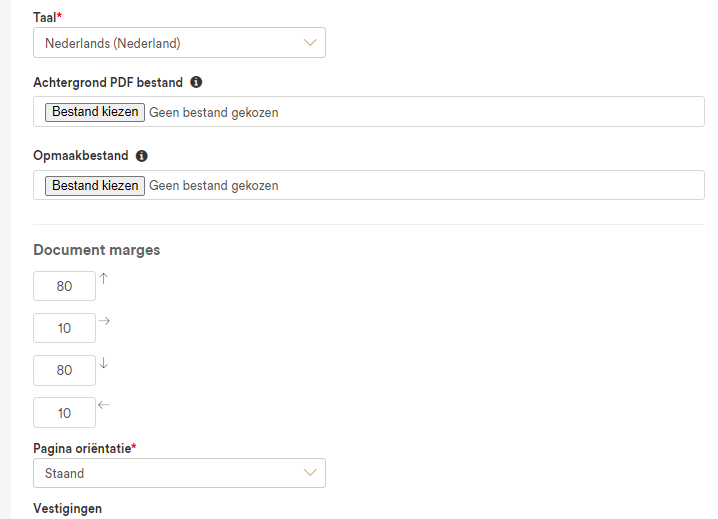
3. Nu je het template hebt gemaakt, kan je verdere invulling gaan geven aan de inhoud. Selecteer hiervoor ‘PDF Editor’ via het pijltje achter het template.
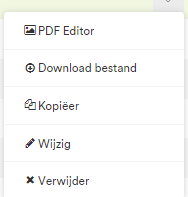
4. Met behulp van de PDF Editor kan je het document vorm gaan geven. Hierin staan de volgende onderdelen centraal:
Een groot gedeelte van de informatie die circuleert in het systeem is te verwerken in de desbetreffende kolommen via ‘Variable’. Vergeet niet tussentijds het PDF document op te slaan voordat je andere acties onderneemt in het systeem.
Heeft dit artikel niet geholpen? Neem dan gerust contact op met onze helpdesk via helpdesk@idee101.nl.